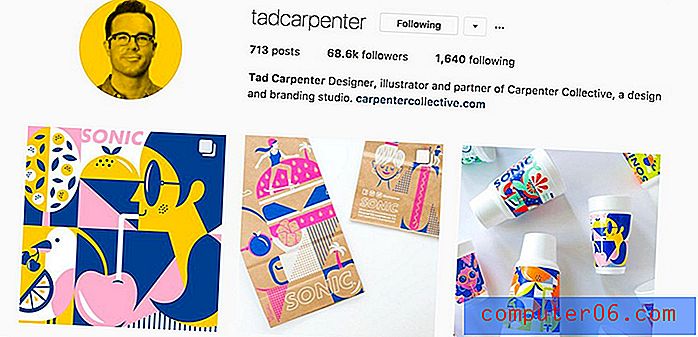Publisher 2013에서 페이지 번호를 추가하는 방법
페이지 번호는 여러 페이지 문서의 중요한 요소입니다. 또한 현재 읽고있는 문서의 페이지를 독자에게 알려줄뿐만 아니라 페이지가 서로 분리 될 경우 문서를 재구성하는 데 도움이 될 수 있습니다.
Microsoft Word와 마찬가지로 Publisher에서도 문서에 페이지 번호를 추가 할 수 있습니다. 페이지 번호 기능이 문서의 페이지 수를 변경하는 경우 수동으로 스스로 조정할 수있을만큼 똑똑하기 때문에 이는 문서의 특수 요소입니다. 따라서 페이지 수나 순서가 변경 될 경우 잘못 될 수있는 수동 페이지 번호 매기기 시스템보다 일반적으로 선호됩니다. 아래 자습서에서는 Publisher 2013에서 페이지 번호를 삽입하는 방법을 보여줍니다.
Publisher 2013에 페이지 번호를 삽입하는 방법
이 기사의 단계는 Publisher 문서의 페이지에 페이지 번호를 추가하는 방법을 보여줍니다. 페이지 번호는 문서의 모든 페이지에서 선택한 위치에 나타납니다. 페이지 번호는 페이지 번호를 삽입 한 후 추가 한 새 페이지에도 포함되며 문서에서 기존 페이지를 삭제하면 자동으로 업데이트됩니다.
1 단계 : Publisher 2013에서 문서를 엽니 다.
2 단계 : 창 상단에서 삽입 탭을 선택합니다.

3 단계 : 리본의 머리글 및 바닥 글 섹션에서 페이지 번호 단추를 클릭 한 다음 원하는 페이지 번호 위치를 선택하십시오.
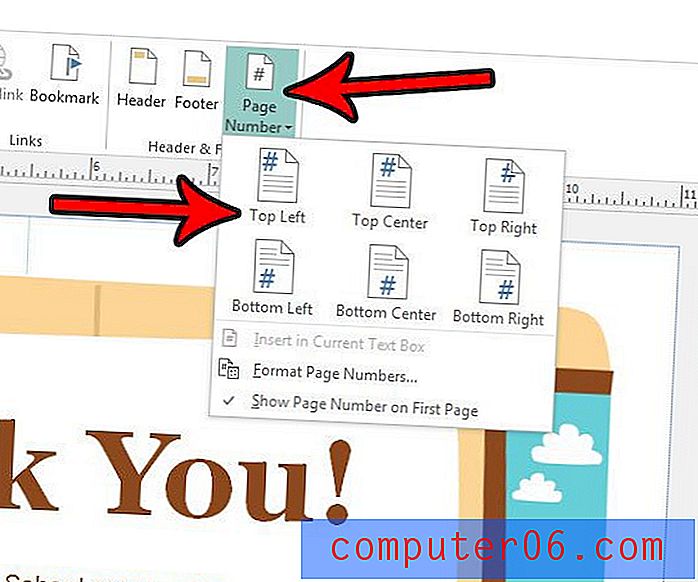
페이지 번호 표시를 추가로 사용자 정의하려면 페이지 번호 형식 단추를 클릭하도록 선택할 수도 있습니다. 또한 해당 설정을 수정하려면 첫 페이지의 페이지 번호 표시 옵션을 클릭하십시오.
나열된 크기 중 하나가 아닌 Publisher에서 문서를 작성해야합니까? Publisher 2013에서 사용자 정의 페이지 크기를 만드는 방법을 알아보고 현재 프로젝트에 필요한 문서 유형을 만드십시오.